
iOS 15でFaceTime画面共有が機能しない?対処法はここ!
FaceTimeでiPhoneの画面を共有したり、Androidに電話をかけたり、一緒に映画を見たりすることで、利便性は一気に高まります。この機能は、iOS 4以降およびMac OS X 10.6.6で動作します。FaceTimeは、前面カメラを搭載したiPhoneおよびMacで動作します。Lionにより、iOSおよびMacOS FaceTime(10.7)が利用可能になりました。iOS 15およびMacOS Montereyでは、Apple以外のFaceTimeが使用できます。
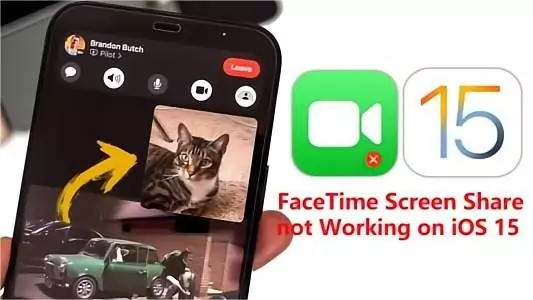
FaceTimeはiOSの機能であるため、Appleはすべてのユーザーの問題を修正することが重要です。この記事では、AppleのiOS 15でFaceTimeの画面共有機能を使用する方法についてご説明します。
パート 1 - iOS 15でFaceTime SharePlayまたは画面共有は利用できるか
SharePlayはiOS 15で最初にリリースされましたが、重大な問題によりリリース日が延期されました。詳細については、後で再度ご確認いただくことをおすすめします。
AppleはiOS 15.1でSharePlayの画面共有機能をリリースしました。FaceTimeを使用すると、映画、音楽、アプリを1人以上の人と同時に共有することができます。
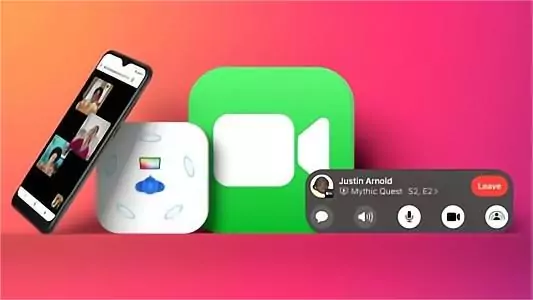
iPhoneでFaceTimeチャット中に画面を共有できない場合は、iOS 15.1以降を使用しているかどうかをご確認ください。iOS 15.0.1をインストールすると、iPhoneでSharePlayを使用できるようになります。iOS 15のベータ版ユーザーにはこの機能があると報告されています。
iOS 15のFaceTimeの新機能:
Appleは、FaceTimeの便利な新機能をいくつか導入しました。それらについてお話ししましょう。
招待リンクの生成
他のFaceTimeユーザーとビデオ通話をする代わりに、リンクをメールで送信することができます。
WindowsおよびAndroidでのFaceTime
FaceTimeは以前までMacとiPhoneのみで使用できました。しかし新しく、WindowsまたはAndroidユーザーにも会議リンクを提供して、会議に招待することができるようになりました。
空間オーディオ
AppleはFaceTimeに空間オーディオを追加しました。この機能を使用すると、友人がバックグラウンドミュージックを聞かないようにすることができます。参加者にはあなたの声だけが聞こえるようになり、騒々しいバックグラウンドなしで会議に参加できるようになります。
FaceTimeのポートレートモード
FaceTimeは、ビデオ通話中に背景をぼかします。参加者はあなたの姿を鮮明に見ることができます。
SharePlay
FaceTimeのSharePlayは非常に素晴らしく、音楽や映画をFaceTimeにいる家族や友人たちと共有することができます。SharePlayを使用すると、他の人と同時に映画を見ることができます。画面を共有しながら電話をかけたり、リラックスしたりすることができます。
Appleは、この機能を今秋後半にiOS 15に追加すると発表しました。iOS 15.1では、Appleはこの機能を追加して強化し、ユーザーが楽しめるようにしました。
パート 2 - iOS 15でFaceTimeの画面共有が機能しないのはなぜか
ユーザーはFaceTimeの機能を頻繁に批判しています。ユーザーが誰かに電話をかけると、画面がフリーズしたり、空白になったりするためです。FaceTimeの画面共有の問題にはさまざまな原因があります。詳細を探ってみましょう。
連絡先番号に絵文字を追加すると、FaceTimeがクラッシュすることがあります。連絡先に絵文字を追加すると問題が発生しましたが、削除すると解決しました。
お住まいの国でFaceTimeがサポートされていないと、画面が応答しない場合があります。
インターネットが弱いと、FaceTimeの画面共有に問題が生じることがあります。サービスや信号の問題により、FaceTimeの画面共有ができなくなることがあります。
iOS 15ベータ版ではFaceTimeが機能しなくなる可能性があります。iOS 15ベータ版には問題があると言えます。
パート 3: 6つのトラブルシューティング方法
正しいバージョンを使用していることを確認する
FaceTime SharePlayにはiOS 15.1が必要です。まず初めに機能のバージョンを確認してください。SharePlayが空白の場合、iOSが古いはずです。問題が解決しない場合は、アップデートを行ってしください。次の手順でアップデートします:
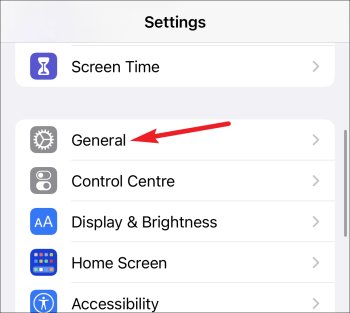
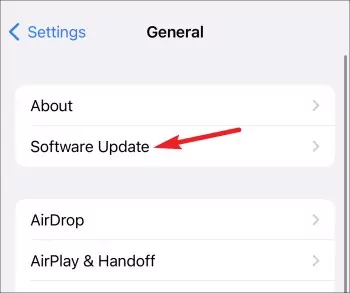
接続しようとしている相手側も正しいiOSバージョンを使用しているかどうかを確認してください。FaceTime SharePlayはアップデートなしでは動作しない場合があります。
SharePlayが有効になっていることを確認する
SharePlayが無効になっていると問題が発生する可能性があります。SharePlayでFaceTimeを修正します。 iPhoneでSharePlayを有効にする手順:
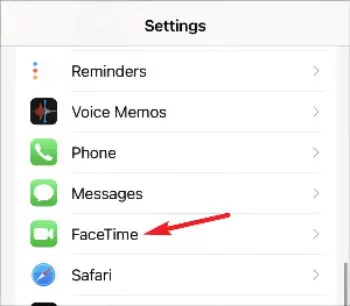
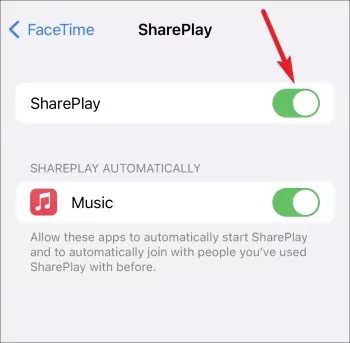
FaceTimeを再起動する
FaceTimeを再起動してみてください。FaceTimeの問題が原因である可能性があります。アプリを再起動すると解決する場合があります。FaceTimeを再起動するには、次の手順が必要です。
FaceTimeのSharePlayが機能するはずです。それでもまだ機能しない場合は、以下をお読みください。.
4ネットワーク設定をリセットする
FaceTimeのSharePlayは、ネットワークの問題により動作しない可能性があります。ネットワーク設定をリセットして、再度お試しください。
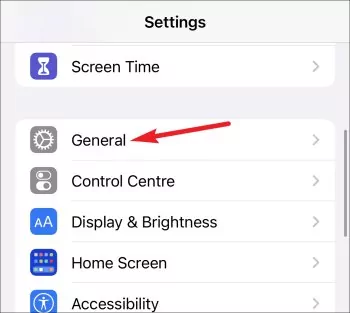
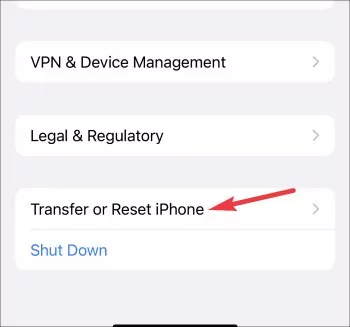
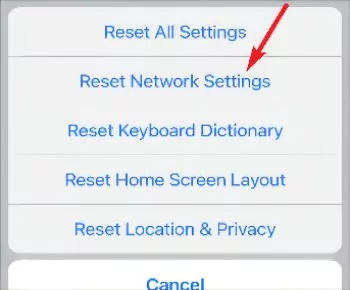
FaceTimeからサインアウトしてから再度サインインする
サインアウトしてFaceTimeに再度サインインします。 この方法は多くのユーザーの役に立っています。以下の手順に従ってください:
iPhoneを強制的に再起動する
この解決策は、多くのiPhoneの問題を解決します。iPhoneでFaceTime SharePlayが機能しないのは、iPhoneで対処できる最も一般的な問題の1つと言えるでしょう。
iPhoneを再起動するには、音量を上げるボタンと電源ボタンを同時に押します。Appleロゴが表示されるまでボタンを押し続けます。iPhoneを再起動することで、FaceTimeのSharePlayが機能しない問題も修正されるはずです。
パート 4: AirDroid Castを使用する - これまでにないFaceTimeに!
Airdroid Castは、いつでも誰とでもFaceTimeができる最高のツールです。これは、ユーザーがモバイル画面を大きなテレビ/Mac/PC画面で共有できる画面ミラーリングアプリです。誰かとFaceTimeで会話しているときにAirDroid Castを使用すると、携帯電話よりもはるかに大きな画面で相手を見ることができるので、とても楽しい時間になるはずです。
それだけではありません。
最高のオーディオとビデオ品質に関して、AirDroidに匹敵するものはありません。このツールを使用して画面を共有すると、解像度とオーディオ品質が低下しません(自分で変更しない限り)。

では、一番のおすすめポイントは何なのでしょうか。使い方が超簡単だということです!AirDroid Castをまだ試していない場合は、ぜひ試してみてください。無料で使用できます。
AirDroid Castのユーザーガイド
AirDroid Castを使用するには、3つの簡単な方法があります:
- AirDroid Cast Web
- AirPlay方法
- USBケーブル経由
最初の方法は、FaceTimeのために携帯電話の画面をテレビと共有する方法で、他の2つはPC/Mac用です。
AirDroid Cast Web経由 - iOSデバイスからテレビ画面でFaceTimeする
ステップ 1. AirDroid Castアプリをダウンロードします。ダウンロード後、テレビのブラウザでAirDroid Cast Webを開きます。画面にQRコードと9桁のコードが表示されます。

ステップ 2. モバイルでアプリを起動します。そこで、QRコードをスキャンするか、9桁のコードを入力します。
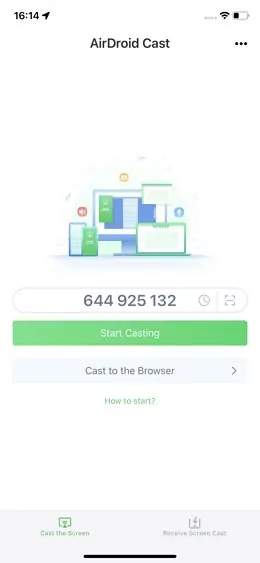
ステップ 3. リクエストを受け入れて権限を付与します。ブロードキャストを開始すると、画面ミラーリングが開始されます。これで、友人や家族とFaceTimeを開始すると、より大きなテレビ画面で会うことができるようになります。
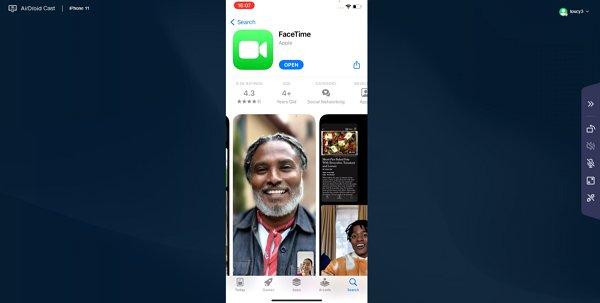
AirPlay方法 - iPhone/iPad から Mac の画面で FaceTime する
ステップ 1. MacとモバイルにAirDroid Castをインストールします。インストール後、最初に行うことは、デバイスでAirPlayをオンにすることです。
これを行うには、Appleメニューをクリックします。システム環境設定メニューバーを開き、「共有」を選択します。そこで、Airplayを選択し、AirPlayレシーバーをオンにして、「AirPlayを許可する」設定を「全員」に変更します。
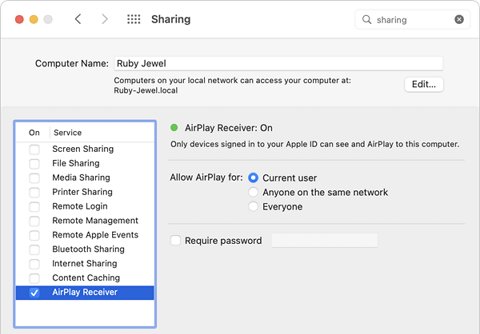
ステップ 2. 設定に移動して、iPhone/iPadのコントロールセンターを開きます。さまざまなオプションから、「画面ミラーリング」を選択し、AirDroid Cast- XXXを選択して接続します。
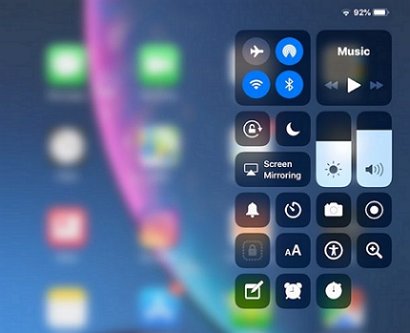
ステップ 3. その後、FaceTimeを起動すると、Macの画面に相手が表示されます。

USB経由 - AirDroidを使用してiPhone/iPadからPC画面でFaceTimeする
PC/コンピューターをお持ちの場合は、モバイルからその画面でFaceTimeを試して、まったく新しい体験をしてください。方法は次のとおりです。
ステップ 1. PCとiPhoneをUSBケーブルで接続します。必ずPCの電源を切った状態で行ってください。

ステップ 2. PCの電源を入れると、画面に新しいデバイスが接続されていることが表示されます。クリックして、iPhoneにアクセスを許可します。
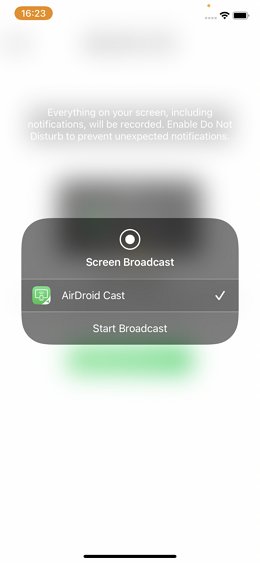
ステップ 3. AirDoid Castに移動し、ブロードキャストを開始します。画面共有が開始され、大きなPC画面で他のユーザーとFaceTimeできるようになります。
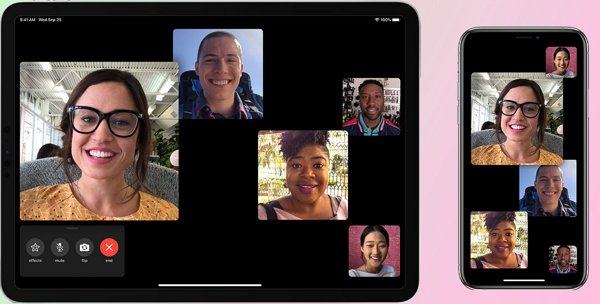
パート 5: iOS 15でFaceTimeを使用して画面を共有する方法
iOS 15でFaceTimeの画面共有を使用する手順は次のとおりです。

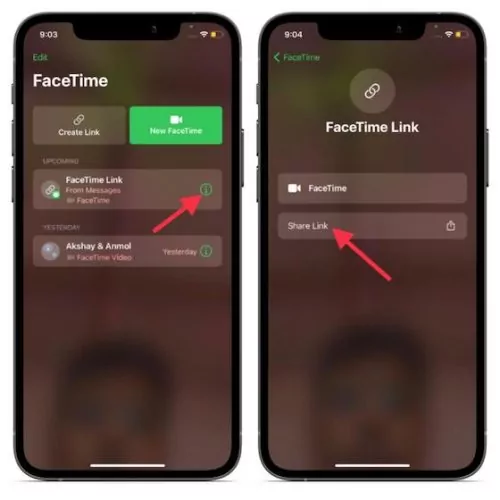
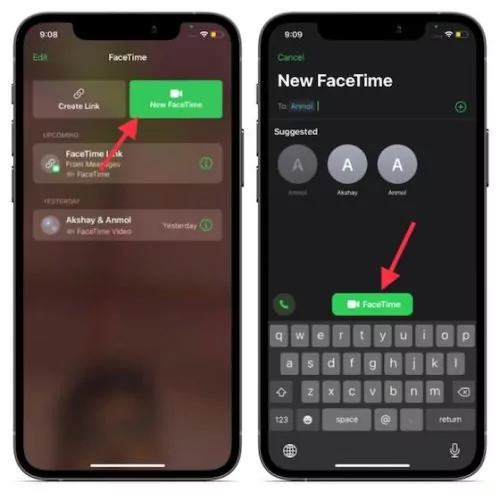
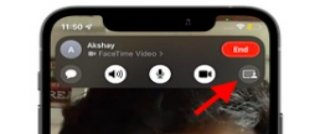
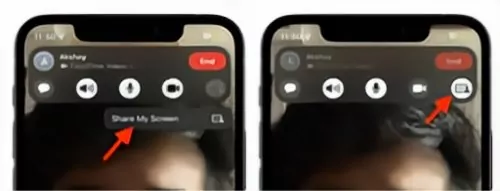
パート 6: まとめとよくある質問
FaceTime画面共有の問題を解決するには、まず何が原因なのかを突き止める必要があります。電話番号に絵文字が含まれていたり、インターネットが不安定だったりすることが原因の場合もあります。上記の手順に従えば、FaceTimeの問題をすべて解決できるはずです。
上記の手順をすべて試しても解決しない場合は、Airdroid Castが最適です。

よくあるご質問
iOSで画面共有を有効にする手順:
ステップ1. iOSの設定 > コントロールセンター
ステップ2. その他のコントロールの画面録画の横にあるプラスを押します。
ステップ3. 画面録画が[含まれているコントロール]に表示されます。
これで、iOSスマートフォンで画面を共有できるようになりました。







返信を残してください。